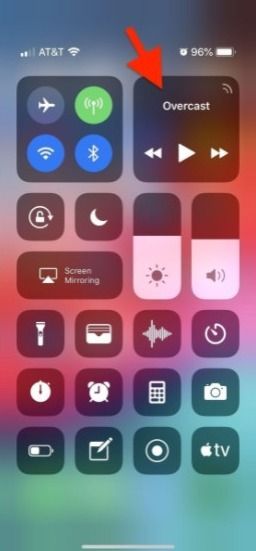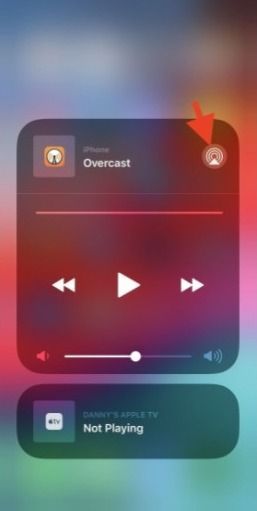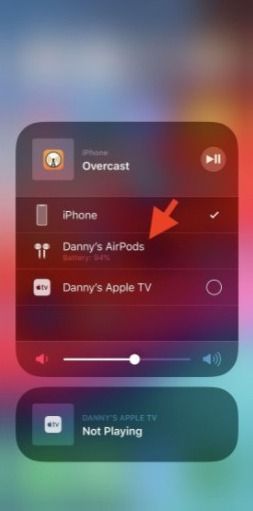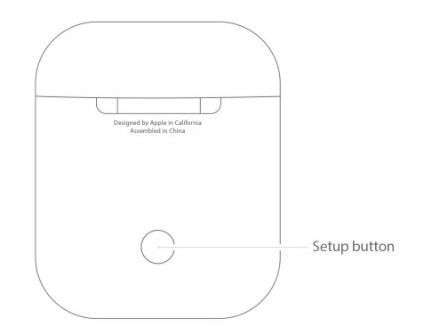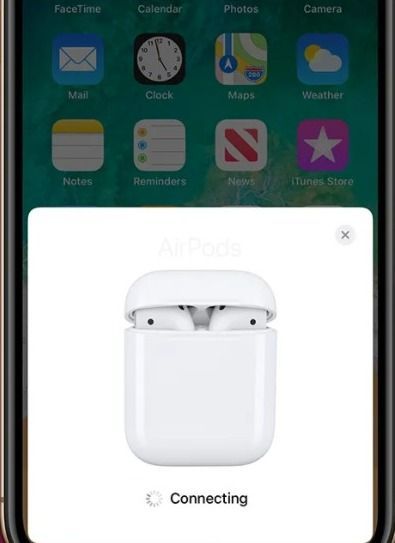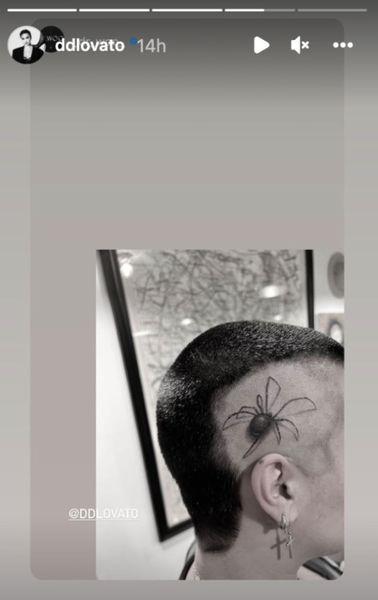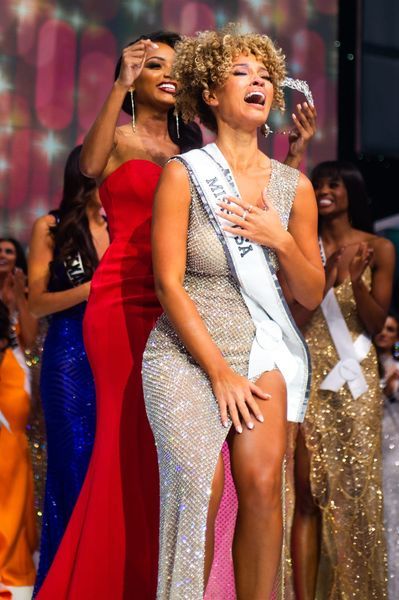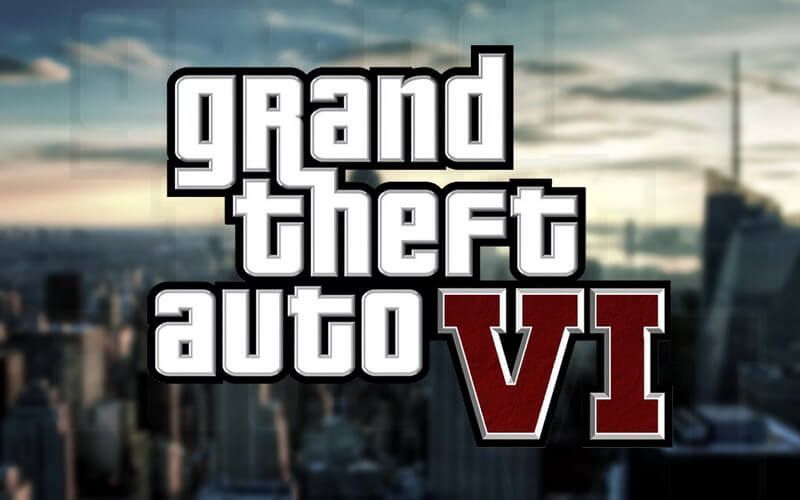케이스 없이 AirPods 한 쌍을 사용하고 있는데 iPhone에 연결하고 싶습니까? 이것은 매우 복잡해 보일 수 있는 매우 일반적인 상황입니다. 그러나 실제로는 매우 간단합니다.

많은 사람들이 모르고 있지만 실제로 iPhone 또는 iPad에서 케이스 없이 AirPod를 페어링하고 사용할 수 있습니다. 실제로 케이스에는 Bluetooth 기술이 없으며 AirPod를 연결 상태로 유지하는 데 아무런 역할도 하지 않습니다.
Apple AirPod는 iPhone 사용자가 선호하는 오디오 출력 모드입니다. Bluetooth 연결을 사용하여 무선으로 장치에 연결됩니다. AirPods은 세 가지 주요 기능이 있는 세련된 케이스로 제공됩니다.
- 에어팟을 충전합니다.
- AirPods을 그대로 잡고 보호하십시오.
- AirPods을 기기에 처음으로 페어링합니다.
이 외에 AirPods의 경우는 사용에 아무런 역할이 없습니다. AirPods를 무선으로 충전하는 데 사용됩니다. 포드만 넣으면 됩니다. 그것은 그들을 위해 전원 은행의 기능을 제공합니다.

이와 함께 처음으로 AirPod를 iPhone에 페어링할 때 케이스가 필요합니다. 그러나 AirPod가 이미 알려져 있고 장치에 페어링되어 있는 경우 연결에 케이스가 필요하지 않습니다.
케이스 없이 AirPods을 연결하는 간단한 방법(Trick)
이전에 AirPod를 iPhone에 쌍으로 연결했고 케이스를 사용하지 않고 다시 연결하려면 다음 방법을 사용할 수 있습니다.
- 화면 오른쪽 상단 모서리에서 아래로 스와이프하여 제어 센터에 액세스합니다.

- 이제 제어 센터의 오른쪽 상단에 있는 오디오 카드를 길게 누릅니다.
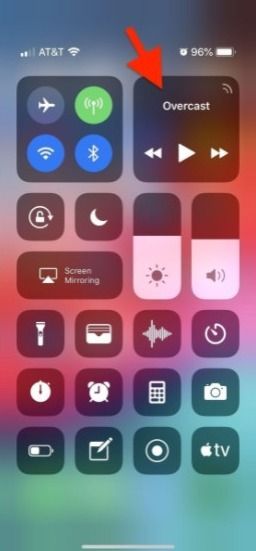
- 전체 보기 모드로 확대되면 AirPlay 아이콘을 탭합니다.
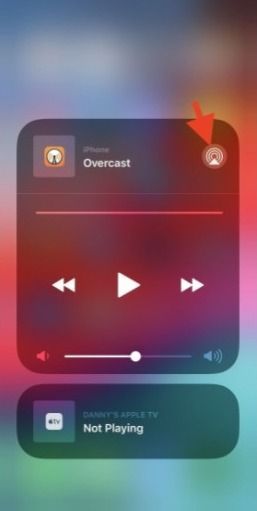
- 마지막으로 사용 가능한 Bluetooth 장치 목록에서 AirPods를 탭합니다.
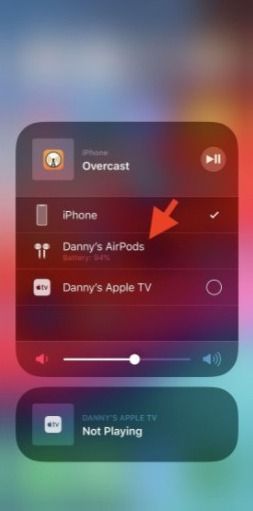
그러면 iPhone이 AirPod와 페어링되고 번거로움 없이 사용할 수 있습니다. 그러나 AirPod가 목록에 표시되지 않으면 AirPod에 배터리가 충분하지 않거나 이전에 페어링하지 않았음을 의미합니다.
AirPods을 iPhone/iPad/iPod Touch에 페어링하거나 연결하는 방법은 무엇입니까?
AirPod를 iDevice에 아직 페어링하지 않은 경우 사용할 수 있는 방법은 다음과 같습니다.
- 두 AirPod를 모두 충전 케이스에 넣습니다.
- 이제 뚜껑을 열고 상태 표시등이 황색인지 확인합니다.
- 그런 다음 설정 버튼을 길게 누릅니다. 케이스 뒷면에 있습니다.
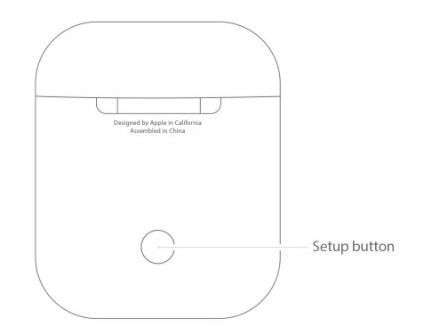
- 몇 초 후 상태 표시등이 흰색으로 깜박입니다.
- 이제 iDevice의 홈 화면으로 이동합니다.
- AirPods을 내부에 보관한 상태로 케이스를 열고 iPhone 옆에 둡니다.
- 설정 애니메이션이 화면에 나타나면 연결을 탭한 다음 완료를 탭하십시오.
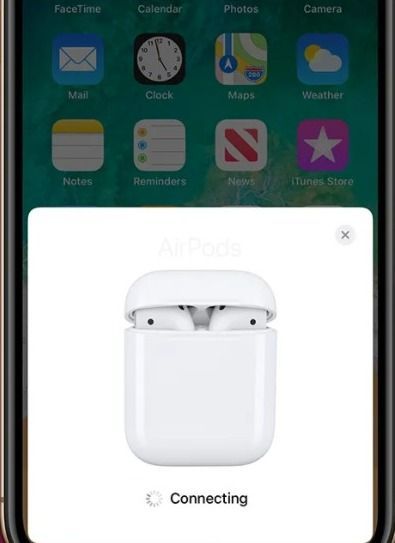
그게 다야 AirPods를 연결하는 데 문제가 있는 경우 설정으로 이동하여 Bluetooth 장치 목록에서 AirPods를 잊어버리십시오.
케이스를 분실했을 때 AirPod를 iPhone에 연결할 수 있습니까?
예, AirPod를 분실한 경우 케이스 없이 iPhone에 쉽게 연결할 수 있습니다. 그러나 AirPods의 배터리가 모두 소모되어 충전해야 하는 경우 케이스가 필요합니다.
케이스가 없거나 어딘가에서 분실한 경우 Apple Store에서 교체품을 구입할 수 있습니다. eBay에서 $50-$90의 명목 가격으로 케이스를 구입할 수도 있습니다.

AirPod는 모든 케이스를 사용하여 설정하고 페어링할 수 있습니다. 버전 차이가 없는지 확인하십시오.
이 페이지에 쓰여진 모든 내용을 읽지 않았다면 요점은 다음과 같습니다.
AirPods의 케이스는 장치에 처음 연결할 때만 필요합니다. 그러나 이전에 연결한 적이 있고 AirPod가 페어링 해제되지 않은 경우 AirPod를 연결하기 위해 케이스가 필요하지 않습니다.